win10如何查看显存 win10查看显存的步骤
更新时间:2021-07-31 11:36:00作者:huige
显存跟计算机内存一样,是显卡的内存,是用来存储要处理的图形信息的部件,对于电脑显卡显示性能是非常重要的,然而有不少win10正式版系统用户想要查看显存信息,却不知道要从何下手,针对这个问题,本文给大家讲解一下win10查看显存的步骤。
具体步骤如下:
1、点击开始菜单,打开“设置”。
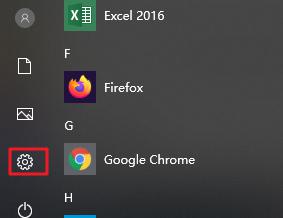
2、点击“系统”,打开系统设置窗口。
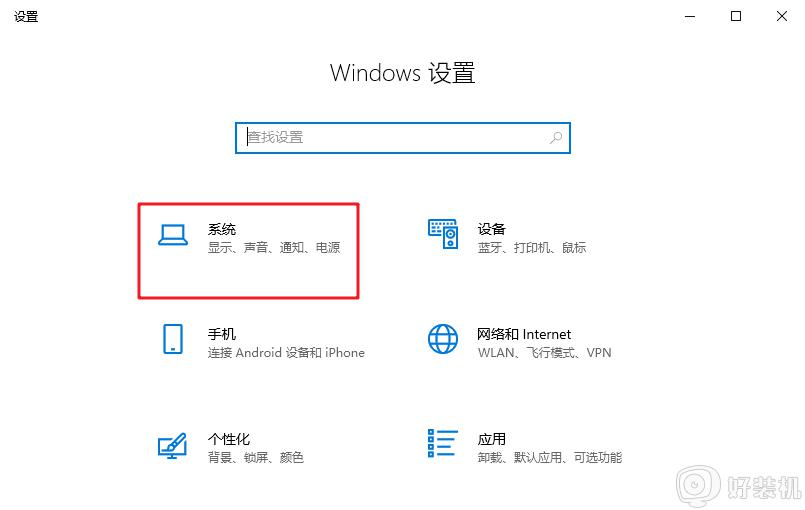
3、在左侧栏选择“显示”,然后在右侧界面找到并点击“高级显示设置”。
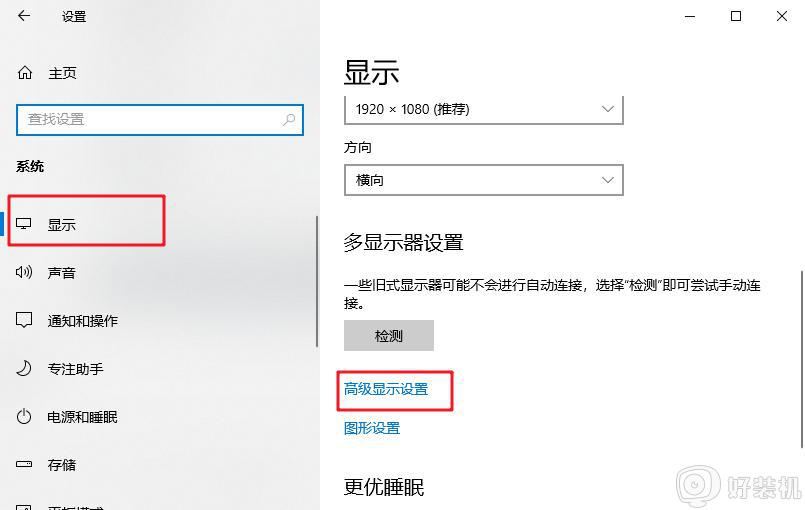
4、下拉高级设置界面,点击打开“显示适配器属性”。之后我们在打开的界面就可以看到显卡的显存了。
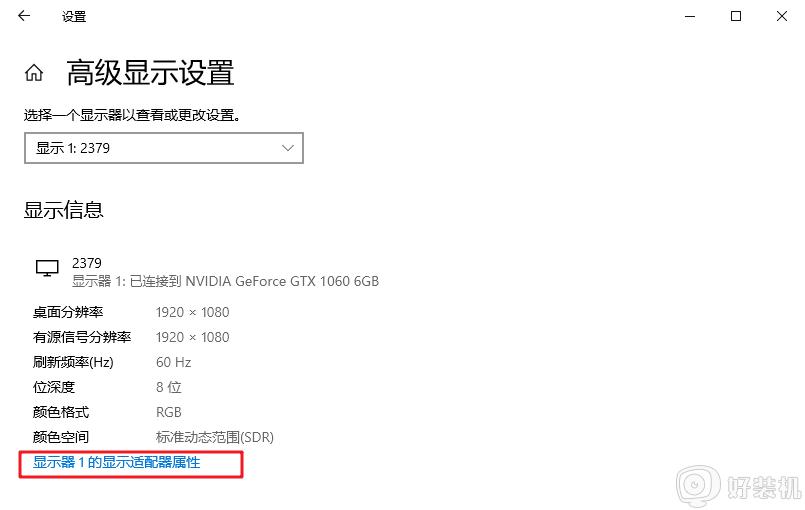
关于win10如何查看显存就给大家讲解到这边了,有这个需要的用户们可以按照上面的方法来查看,相信可以帮助到大家。
win10如何查看显存 win10查看显存的步骤相关教程
- win10 查看显存的方法 win10怎么查看电脑显存
- windows照片查看器内存不足win10无法显示图片怎么办
- win10内存怎么看大小 win10查看内存大小的步骤
- win10 ltsc图片查看器无法显示此图片如何解决
- win10照片查看器无法显示图片内存不足解决方法
- win10如何查看临时文件夹 win10查看临时文件夹的方法步骤
- win10查看文件后缀名操作方法 win10怎么查看文件后缀名
- win10在哪查看内存条型号 win10查看内存条型号的方法步骤
- win10查看内存条信息的方法 win10怎样查看内存条信息
- win10系统windows无法查看照片因为内存不足怎么办
- win10拼音打字没有预选框怎么办 win10微软拼音打字没有选字框修复方法
- win10你的电脑不能投影到其他屏幕怎么回事 win10电脑提示你的电脑不能投影到其他屏幕如何处理
- win10任务栏没反应怎么办 win10任务栏无响应如何修复
- win10频繁断网重启才能连上怎么回事?win10老是断网需重启如何解决
- win10批量卸载字体的步骤 win10如何批量卸载字体
- win10配置在哪里看 win10配置怎么看
热门推荐
win10教程推荐
- 1 win10亮度调节失效怎么办 win10亮度调节没有反应处理方法
- 2 win10屏幕分辨率被锁定了怎么解除 win10电脑屏幕分辨率被锁定解决方法
- 3 win10怎么看电脑配置和型号 电脑windows10在哪里看配置
- 4 win10内存16g可用8g怎么办 win10内存16g显示只有8g可用完美解决方法
- 5 win10的ipv4怎么设置地址 win10如何设置ipv4地址
- 6 苹果电脑双系统win10启动不了怎么办 苹果双系统进不去win10系统处理方法
- 7 win10更换系统盘如何设置 win10电脑怎么更换系统盘
- 8 win10输入法没了语言栏也消失了怎么回事 win10输入法语言栏不见了如何解决
- 9 win10资源管理器卡死无响应怎么办 win10资源管理器未响应死机处理方法
- 10 win10没有自带游戏怎么办 win10系统自带游戏隐藏了的解决办法
